My Family Cinema APK 안전 설치 가이드
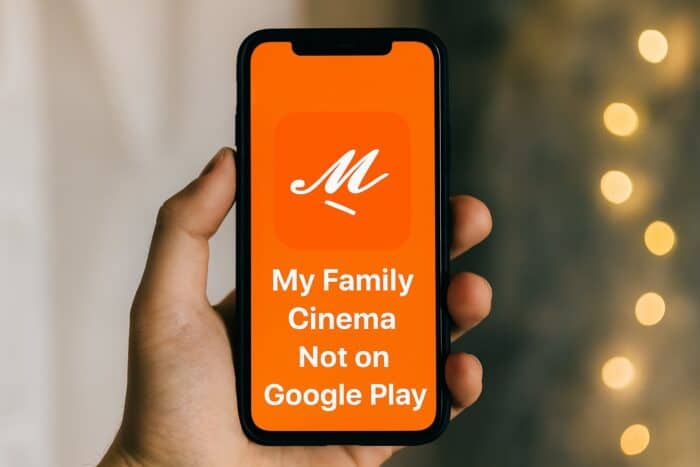
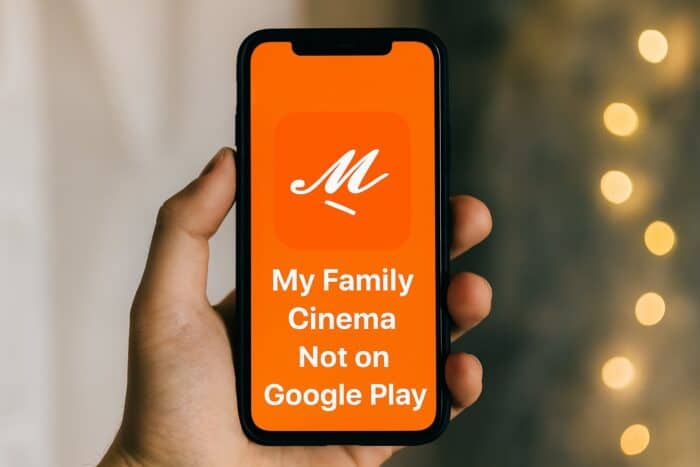
목차
- 안전하게 설치하는 방법
- 공식 웹사이트에서 APK 다운로드
- Android에서 알 수 없는 앱 설치 허용
- 설치 완료하기
- 설치 전 보안 점검
- 문제 발생 시 대처법
- 대안 및 법적 유의사항
- 자주 묻는 질문
안전하게 설치하는 방법
다음 단계는 일반 사용자를 위한 최소한의 안전 가이드입니다. 고급 사용자는 아래 보안 점검과 체크리스트를 추가로 확인하세요.
1. 공식 웹사이트에서 APK 다운로드
- 브라우저로 공식 My Family Cinema 사이트에 접속하세요. HTTPS(자물쇠 아이콘)가 있는지 확인합니다.
- 최신 APK 버전 링크를 찾습니다. 배포자가 명확한지 확인하세요.
- APK 파일을 다운로드합니다. 브라우저가 보안 경고를 표시하면 경고 내용을 읽고, 사이트가 신뢰할 만한 경우에만 진행하세요.
중요: 서드파티 다운로드 사이트(파일 공유 포털 등)는 가능한 한 피하세요. 변조된 APK가 업로드될 위험이 큽니다.
2. Android에서 알 수 없는 앱 설치 허용
Android 버전에 따라 설정 경로가 다릅니다. 아래 중 자신의 기기와 맞는 방법을 따르세요.
Android 8(Oreo) 이상: 앱별로 허용합니다.
- 설정을 열고 앱 또는 애플리케이션 관리를 선택하세요.
- 사용한 브라우저(예: Chrome) 또는 파일 관리자 앱을 찾아 들어갑니다.
- 알 수 없는 앱 설치 허용(Install unknown apps)을 켜세요.
Android 7 이하: 전체 시스템 설정에서 허용합니다.
- 설정 > 보안으로 이동하세요.
- 알 수 없는 출처(Unknown sources)를 찾아 체크합니다.
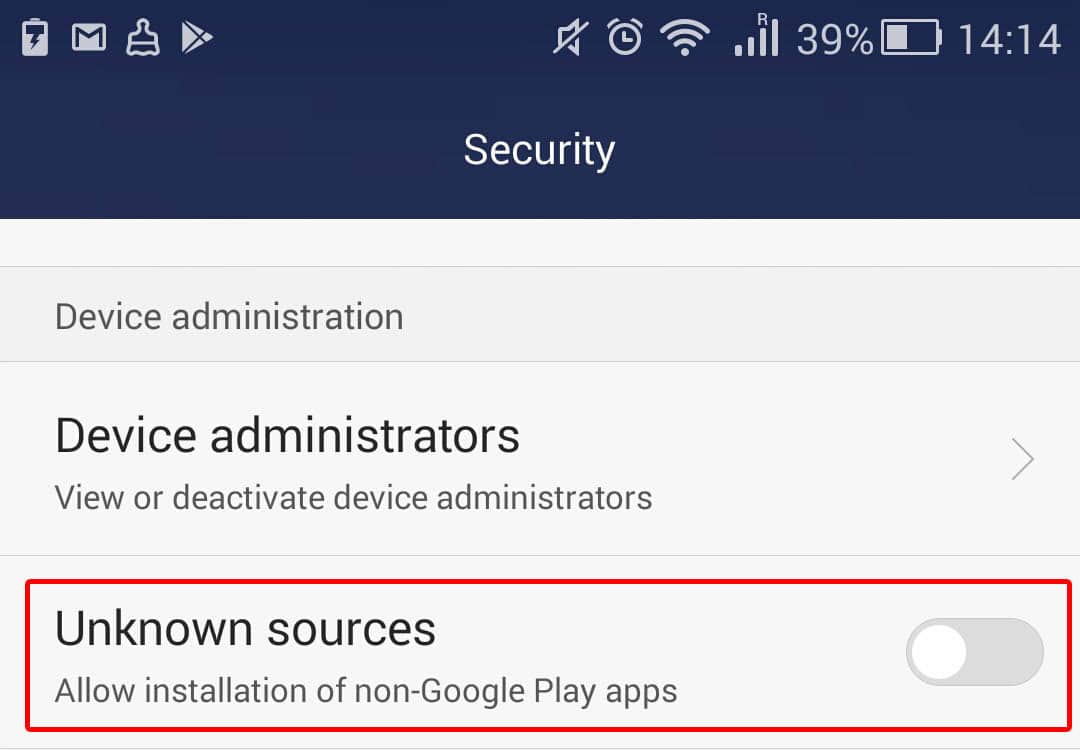
중요: 설치 후에는 보안을 위해 해당 브라우저나 파일 관리자에서의 알 수 없는 앱 설치 권한을 다시 끄는 것이 안전합니다.
3. 설치 완료하기
- 파일 관리자 또는 알림 창에서 다운받은 APK를 탭합니다.
- 설치 화면에서 요청하는 권한을 검토합니다. 앱이 요구하는 권한이 과도하면 설치를 중단하세요.
- 설치 버튼을 누르고 완료될 때까지 기다립니다.
- 설치 후 앱을 실행하여 정상 작동하는지 확인합니다.
설치는 완료됐지만 결제 카드나 PayPal이 거부될 경우, 결제 오류 해결 가이드를 따르세요. 결제 문제는 앱 자체가 아닌 결제 제공자나 계정 설정 문제일 수 있습니다.
설치 전 보안 점검 (간단 체크리스트)
- 배포처 확인: 공식 도메인과 HTTPS 확인.
- APK 무결성: 배포자가 SHA256 해시를 제공하면 다운로드 후 해시를 비교하세요.
- 바이러스체크: VirusTotal 같은 서비스를 사용해 APK를 스캔하세요.
- 권한 검토: 동영상 재생에 불필요한 SMS·통화 권한 등은 의심하세요.
- 백업: 중요한 데이터는 설치 전 백업해 두세요.
문제 발생 시 대처법
- 설치가 실패하면:
- 이전 버전이 설치되어 있으면 제거 후 재설치하세요.
- 기기 저장공간을 확인하세요.
- Android 버전 호환성(최소 SDK) 확인.
- 앱이 실행은 되지만 콘텐츠가 재생되지 않으면:
- 네트워크 차단(ISP 또는 국가 차단)을 의심하고 VPN을 사용해 확인하세요. 단, 지역 법규를 준수하세요.
- 콘텐츠 제공자에 의해 차단된 경우 대체 소스를 찾으세요.
- 결제가 거부되면:
- 카드사 또는 PayPal 계정 설정을 확인하세요.
- 해외 결제 차단, 3D Secure 등 인증 문제일 수 있습니다.
- 보안 의심 시:
- 즉시 앱 제거하고 기기 스캔을 실행하세요.
- 의심스러운 트래픽이나 권한 요청을 기록해 두세요.
대안 및 선택지
- 합법 스트리밍 서비스: Netflix, Wavve, TVING, Watcha 등 국내·국제 합법 플랫폼을 우선 고려하세요.
- 웹 플레이어: 종종 공식 웹사이트에서 브라우저 기반 재생을 제공합니다.
- 앱 미지원 기기: 미러링(Chromecast, 미디어 캐스팅)이나 Smart TV 앱을 확인하세요.
대체 도구를 선택할 때는 저작권과 서비스 약관을 반드시 확인하세요.
보안 강화 권장 항목 (고급 사용자)
- 샌드박스 사용: APK를 실행하기 전 가상화 환경(예: 안전한 에뮬레이터)에서 테스트하세요.
- 네트워크 모니터링: 설치 후 의심스러운 도메인으로의 연결을 확인하세요.
- 최소 권한 원칙: 불필요한 권한은 거부하거나 앱 설정에서 차단하세요.
- 정기 점검: 앱 업데이트가 나오면 공식 채널을 통해만 업데이트하세요.
역할별 체크리스트
일반 사용자
- 공식 사이트에서 APK 다운로드
- 알 수 없는 앱 설치 허용 후 설치
- 설치 직후 권한과 결제 테스트
고급 사용자 / 관리자
- SHA256 해시 검증 및 VirusTotal 스캔
- 네트워크 패킷 캡처로 백그라운드 통신 점검
- 앱 행위 분석(권한/서비스/브로드캐스트 수신)
합법성 및 정책 안내
My Family Cinema가 Google Play에 없다는 이유는 Google의 콘텐츠 정책을 충족하지 못했기 때문일 수 있습니다. APK 설치는 사용자 기기와 개인정보에 추가 리스크를 가져옵니다. 항상 거주 지역의 저작권법과 서비스 약관을 준수하세요.
자주 묻는 질문
왜 My Family Cinema가 Google Play에 없나요?
앱이 Google의 콘텐츠 또는 배포 정책을 충족하지 못하면 Play 스토어에 등록되지 않습니다.
Google Play 밖에서 설치해도 안전한가요?
공식 웹사이트나 신뢰할 수 있는 배포처에서 받은 APK라면 비교적 안전합니다. 그러나 제3자 사이트에서 받은 파일은 위험할 수 있습니다.
안전하게 다운로드하려면 어떻게 해야 하나요?
공식 사이트의 HTTPS 링크를 사용하고, APK 해시와 바이러스 스캔을 확인한 후 설치하세요.
왜 My Family Cinema가 차단되는 경우가 있나요?
저작권 침해 신고, 법적 조치, ISP 차단 등 다양한 이유로 서비스가 제한될 수 있습니다.
앱이 없을 때 대안은 무엇인가요?
합법 스트리밍 서비스나 공식 웹 플레이어, 또는 국가 내 합법 플랫폼을 이용하세요.
요약: My Family Cinema가 Google Play에 없으면 공식 사이트에서 APK를 받아 직접 설치해야 합니다. 설치 전후로 APK 무결성, 권한, 네트워크 연결을 확인하고 문제가 생기면 합법적 대안을 사용하세요.
공고(짧은 버전): My Family Cinema는 Google Play에서 제공되지 않습니다. 공식 사이트에서 APK를 안전하게 받아 설치하는 방법과 대체 옵션을 정리했습니다.



